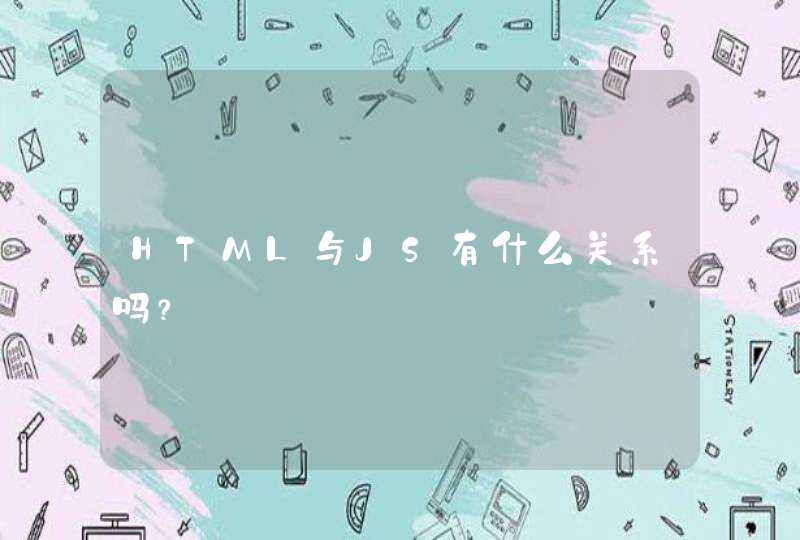一下好一款laydate.js日期时间选择插件,具有一定的参考价值,希望可以帮到你
日期时间选择插件laydate.js:
效果图:
1. 引入JS。
<script type="text/javascript" src="js/laydate.js"></script>
2. 根据需要做相应的配置。详情参看官网
<script>laydate({
elem: '#seldate', //目标元素。由于laydate.js封装了一个轻量级的选择器引擎,因此elem还允许你传入class、tag但必须按照这种方式 '#id .class'
event: 'focus', //响应事件。如果没有传入event,则按照默认的click
format: 'YYYY/MM/DD hh:mm:ss', // 分隔符可以任意定义,该例子表示只显示年月
festival: true, //显示节日
istime: true, //显示时间选项
choose: function(datas){ //选择日期完毕的回调
alert('得到:'+datas)
}
})
</script>
实例源码:
<!DOCTYPE html><html>
<head>
<meta charset="utf-8">
<meta http-equiv="X-UA-Compatible" content="IE=edge">
<meta name="viewport" content="width=device-width, initial-scale=1">
<!--
<link href="favicon.ico" rel="shortcut icon" type="image/x-icon" />
<link href="favicon.ico" rel="Bookmark" type="image/x-icon" />
-->
<meta name="Generator" content="EditPlus®">
<meta name="Author" content="">
<meta name="Keywords" content="">
<meta name="Description" content="">
<title>layDate日期时间选择插件</title>
<link href="" rel="stylesheet" />
<script type="text/javascript" src="js/laydate.js"></script>
</head>
<body>
<form method="post" action="">
Way1,
请选择日期:<input type="text" name="date" onclick="laydate()" />
<hr />
Way2,
<input type="text" name="date" id='seldate' class="laydate-icon" /><hr />
<script>
laydate({
elem: '#seldate', //目标元素。由于laydate.js封装了一个轻量级的选择器引擎,因此elem还允许你传入class、tag但必须按照这种方式 '#id .class'
event: 'focus', //响应事件。如果没有传入event,则按照默认的click
format: 'YYYY/MM/DD hh:mm:ss', // 分隔符可以任意定义,该例子表示只显示年月
festival: true, //显示节日
istime: true, //显示时间选项
choose: function(datas){ //选择日期完毕的回调
alert('得到:'+datas)
}
})
</script>
Way3,
<input id="seldate1">
<span class="laydate-icon" onclick="laydate({elem:'#seldate1'})"></span>
</form>
</body>
</html>
date.js 时间插件怎么用var d = new Date( 时间戳 )
注意时间戳的单位是毫秒。
date:
(计算机专业术语)
编辑 锁定
1功能:设置或显示系统日期。
2类型:内部命令
3格式:DATE 年/月/日
4使用说明:
⑴省略 年/月/日 显示系统日期并提示输入新的日期,不修改则可直接按回车键,要修改则直接输入新日期。
⑵当机器开始启动时,有自动处理文件(AUTOEXEC.BAT)被执行,则系统不提示输入系统日期。否则,提示输入新日期和时间。